本文主要介绍“如何删除Windows11天气widget”。在日常操作中,相信很多人对如何删除Windows11天气widget有疑惑。主机频道查阅了各种资料,整理了简单易用的操作方法,希望能帮你解决“如何删除Windows11天气widget”的疑惑!接下来请跟着主机频道学习!
如何从Windows 11的任务栏中删除天气小工具去掉天气小工具最简单的方法之一就是在设置中禁用它。
要通过设置禁用天气微件,请使用以下步骤:
按开始,然后选择设置。
设置打开后,点按左侧列表中的“个性化”。
在右侧,选择任务栏选项。
展开任务栏项目部分并关闭小部件开关。
当您关闭开关时,天气小工具将从任务栏中消失。如果你想重新启用它,请回到开始>设置>个性化>任务栏,重新打开小工具开关。
注意:您可以在“设置”菜单的这个区域打开或关闭其他任务栏按钮。例如,您可以删除团队聊天图标。
如何通过组策略删除Windows 11上的天气小工具如果运行的是Windows 11 Pro或更高版本,可以使用组策略禁用天气小工具。
通过组策略删除天气小部件:
使用键盘快捷键Windows键+R启动“运行”对话框。
运行时,键入gpedit.msc并单击确定。
当组策略编辑器打开时,导航到以下路径:
计算机配置-& gt;管理模板-& gt;Windows组件-& gt;小部件
双击右窗格中的“允许”小部件。
选择顶部的禁用选项,然后单击屏幕底部的应用和确定。
执行上述步骤后,天气小部件将不再显示。但是,如果你进入设置中的任务栏选项,你会注意到小部件切换开关是灰色的。要再次启用它,您需要再次传递组策略并将其设置为未配置。
如何修改注册表禁用Windows 11天气小工具Windows 11家庭版不包含组策略,但如果不想使用设置禁用天气小工具,可以改为编辑注册表。
注:未定义
要使用注册表禁用Windows 11天气小工具,请执行以下步骤:
按Windows键+R开始操作。
键入regedit,然后单击确定。
当注册表编辑器打开时,导航到以下路径:
HKEY _本地_计算机\软件\策略\ Microsoft \右键单击Microsoft注册表项,然后选择“新建”>“注册表项”。
将新密钥命名为Dsh。
在您创建的Dsh密钥中,右键单击右窗格中的空白区域,然后选择New >;双字(32位)值.
将该项命名为AllowNewsAndInterests,并为其赋值0。
退出注册表编辑器,重启Windows 11。当您的电脑重新启动时,天气小工具将不再出现在任务栏上。
修改Windows 11任务栏微软习惯于在任务栏中添加一些用户可能不喜欢的项目——比如天气小工具。幸运的是,您可以使用上述方法之一来删除它。
您也可能对在任务栏的所有角落显示溢出图标或在任务栏上腾出更多空间感兴趣。Windows 11上的任务栏是一种全新的体验。如果你是Windows 11的新手,请查看一些自定义任务栏的简单方法。
 主机频道
主机频道


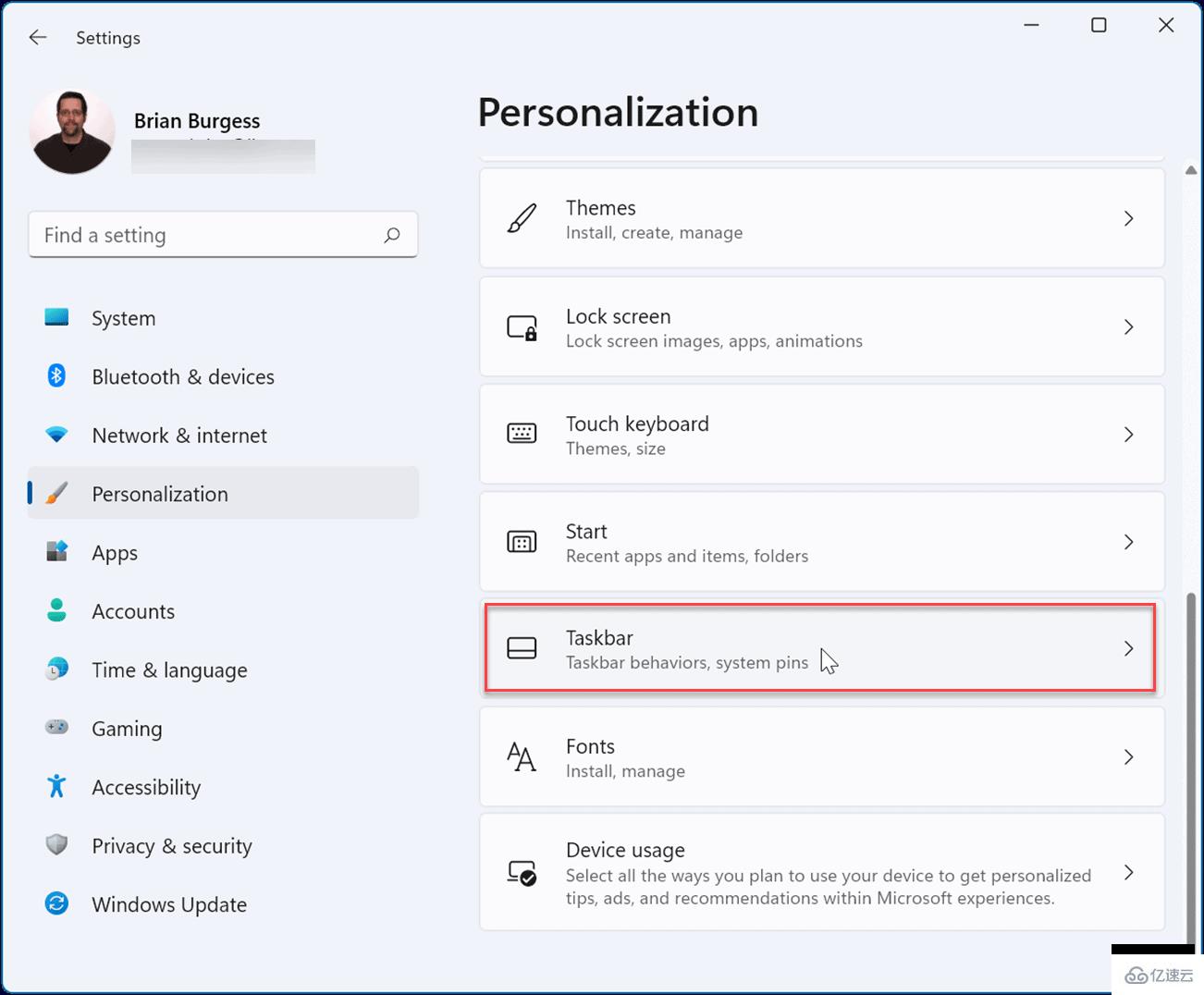
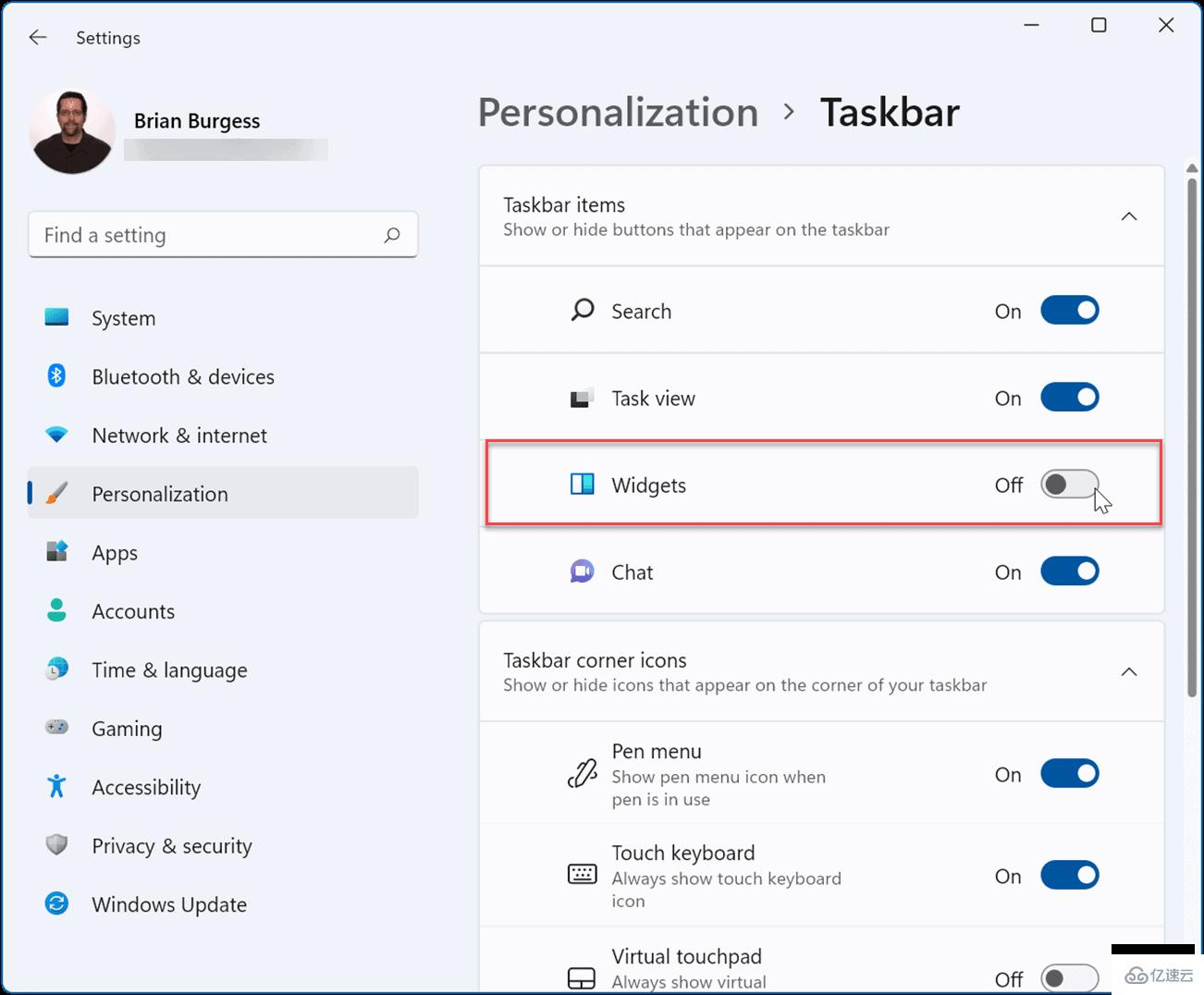
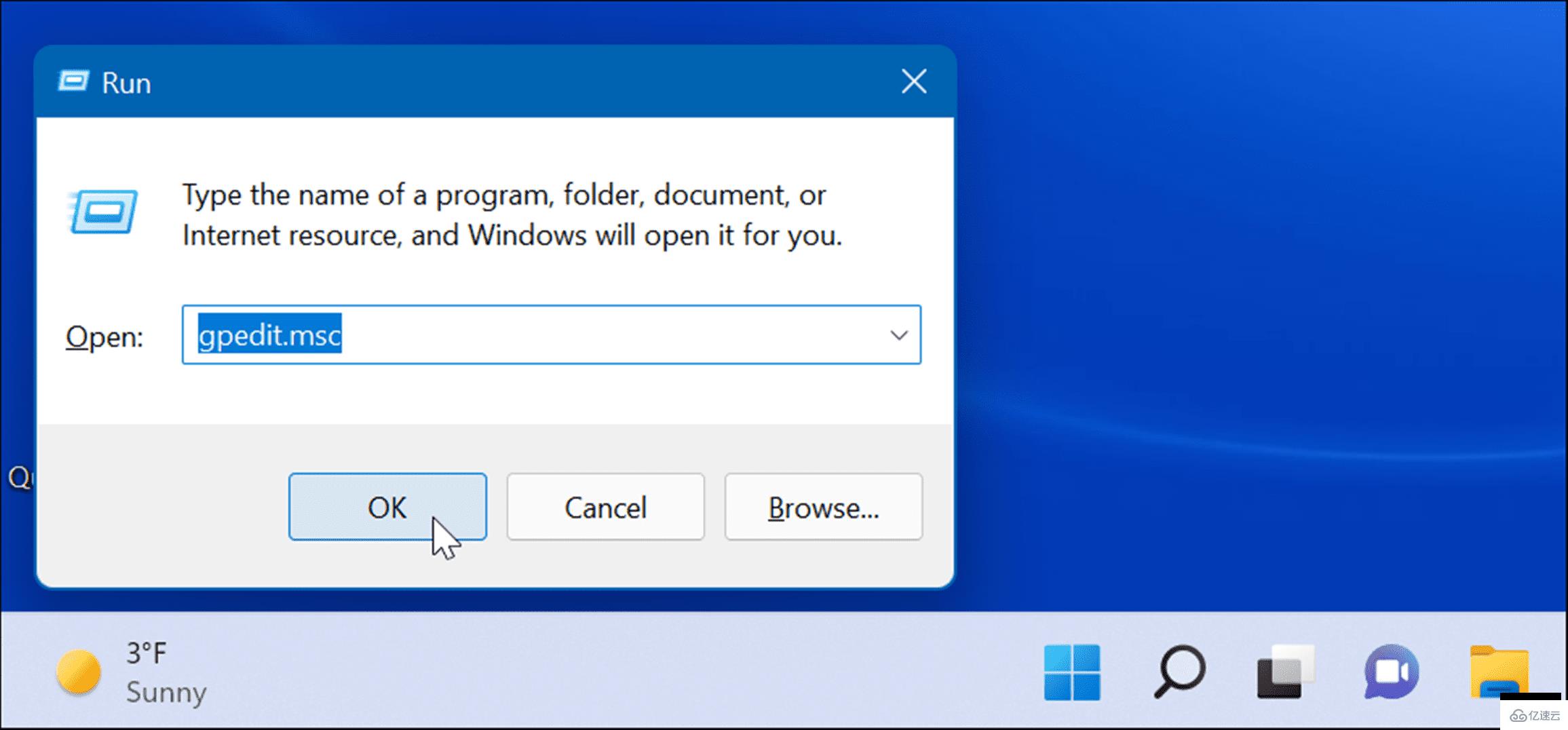
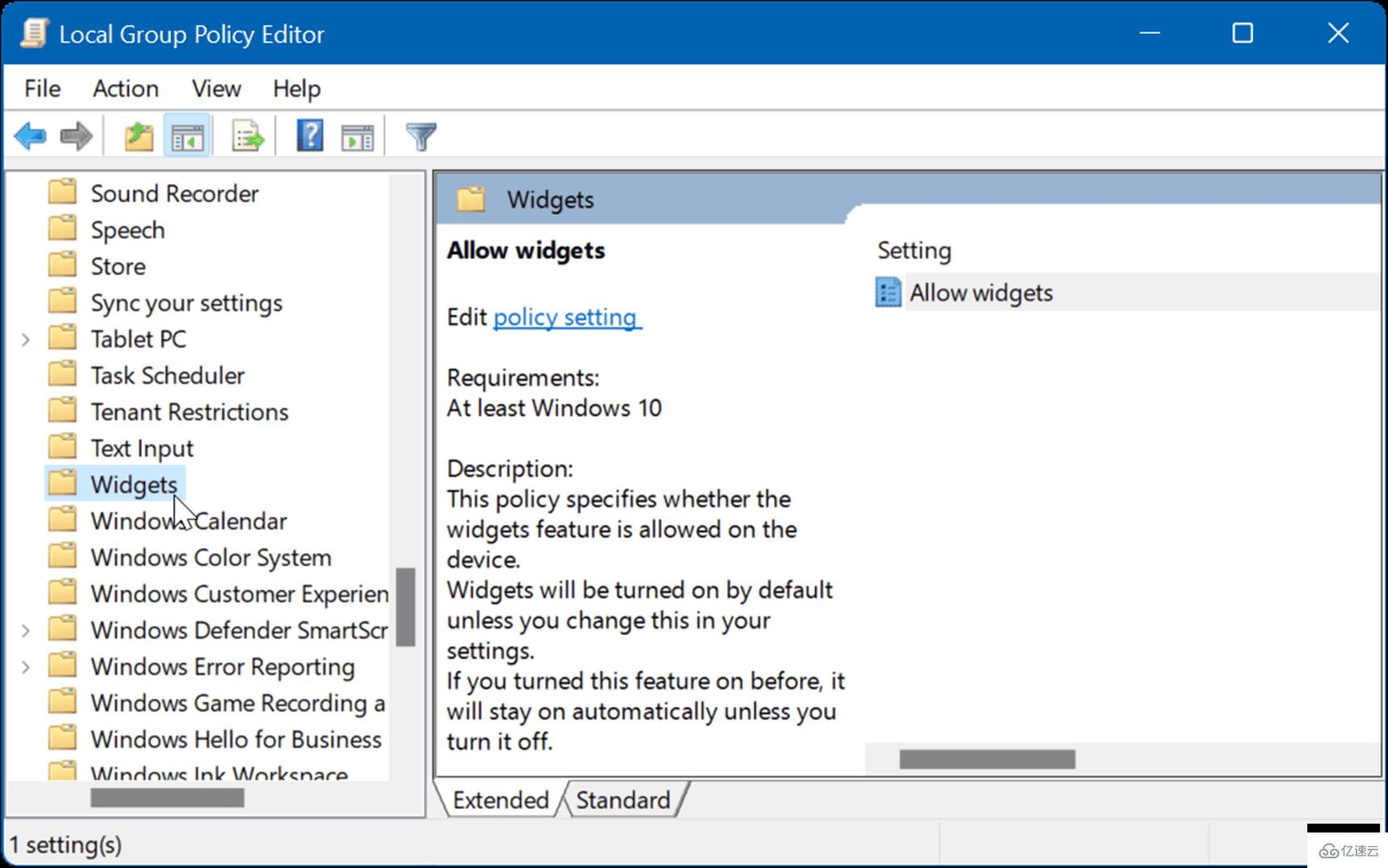
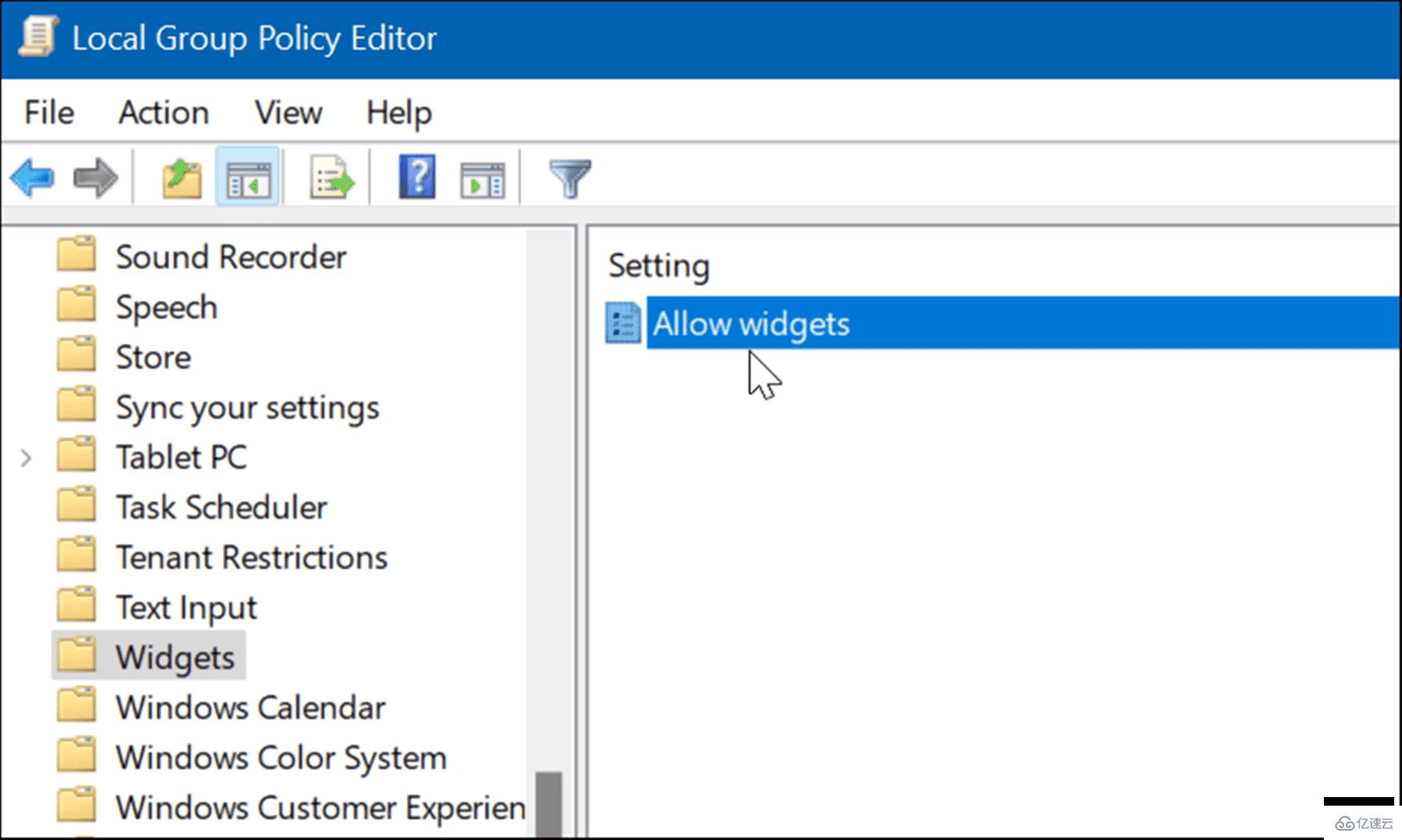
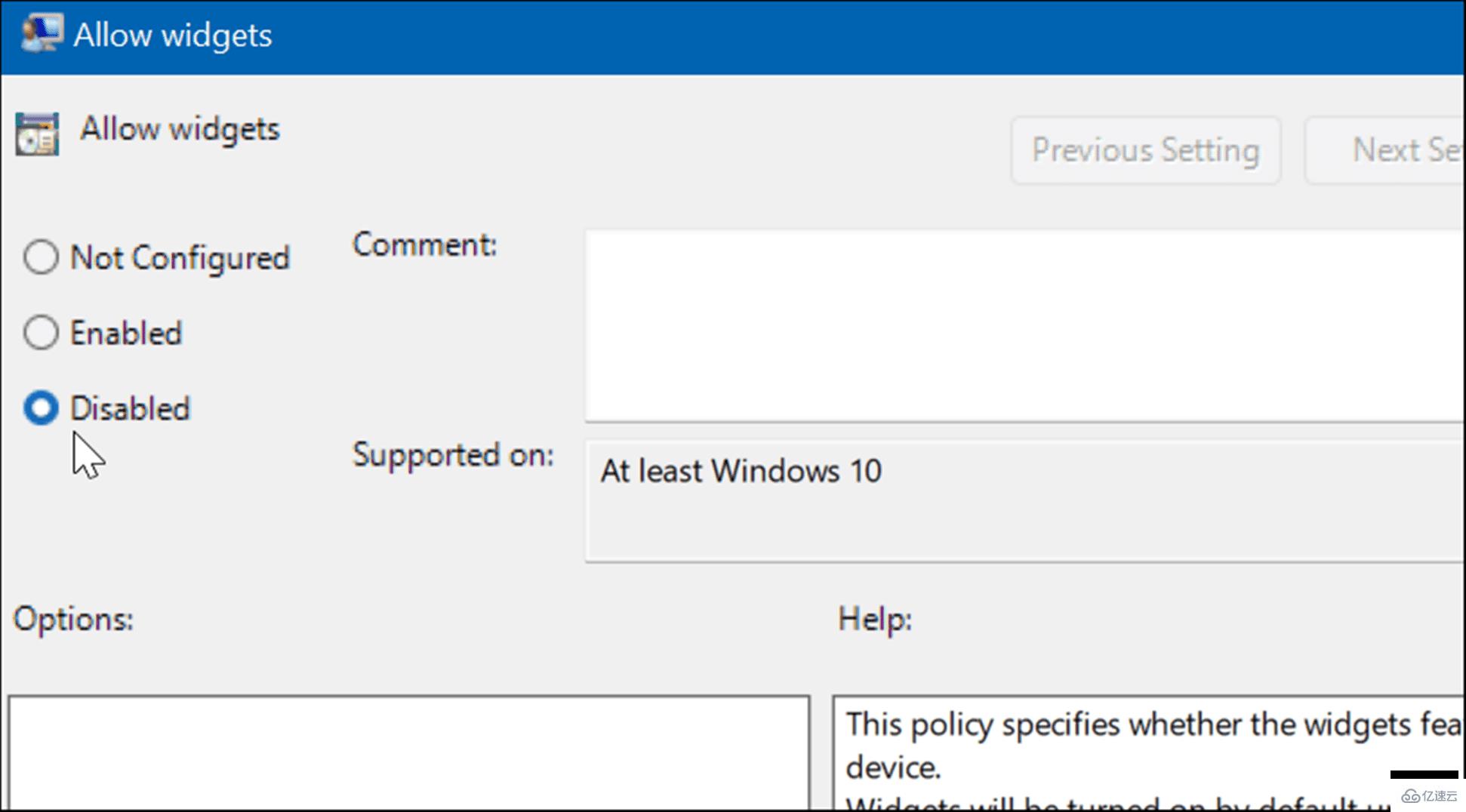
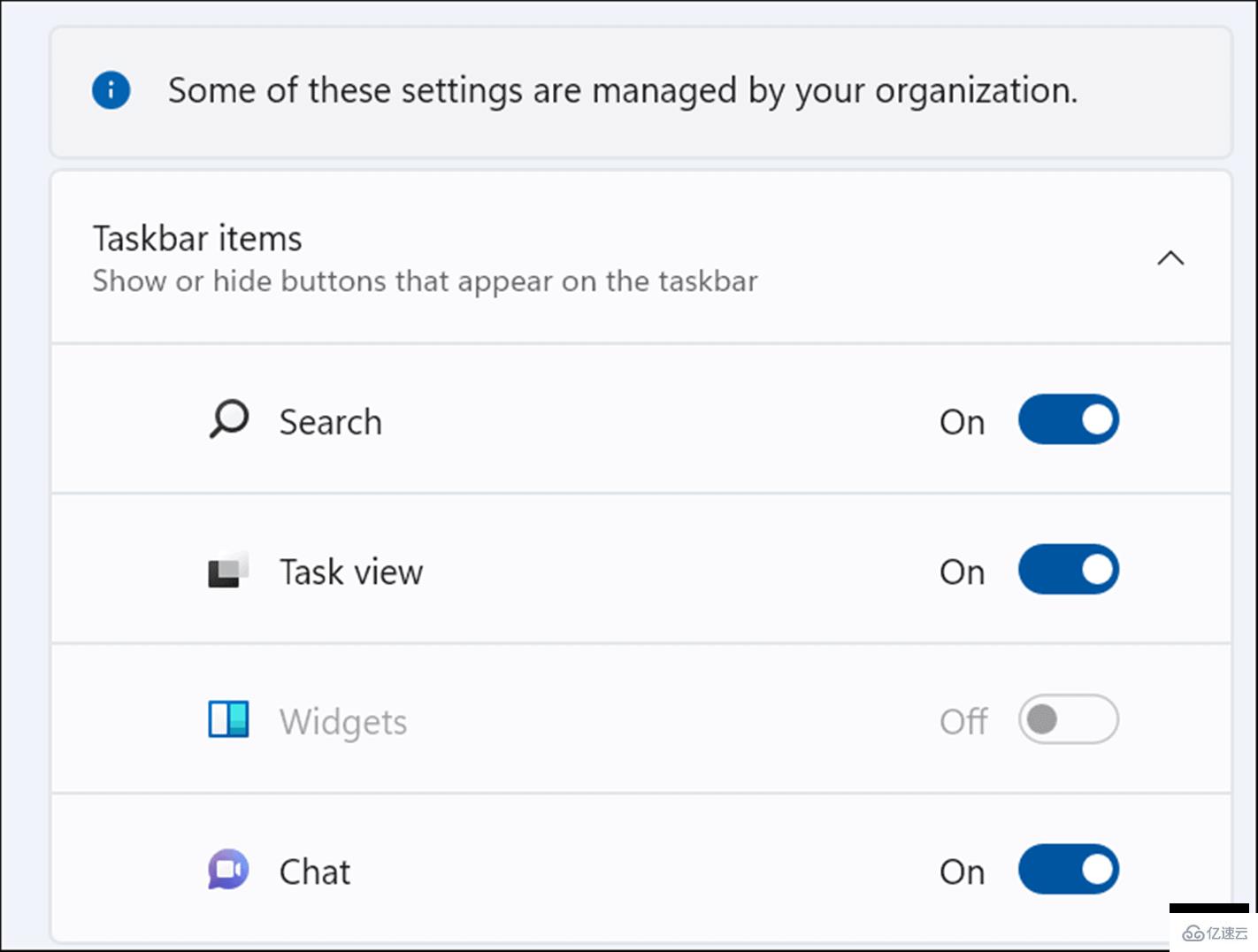
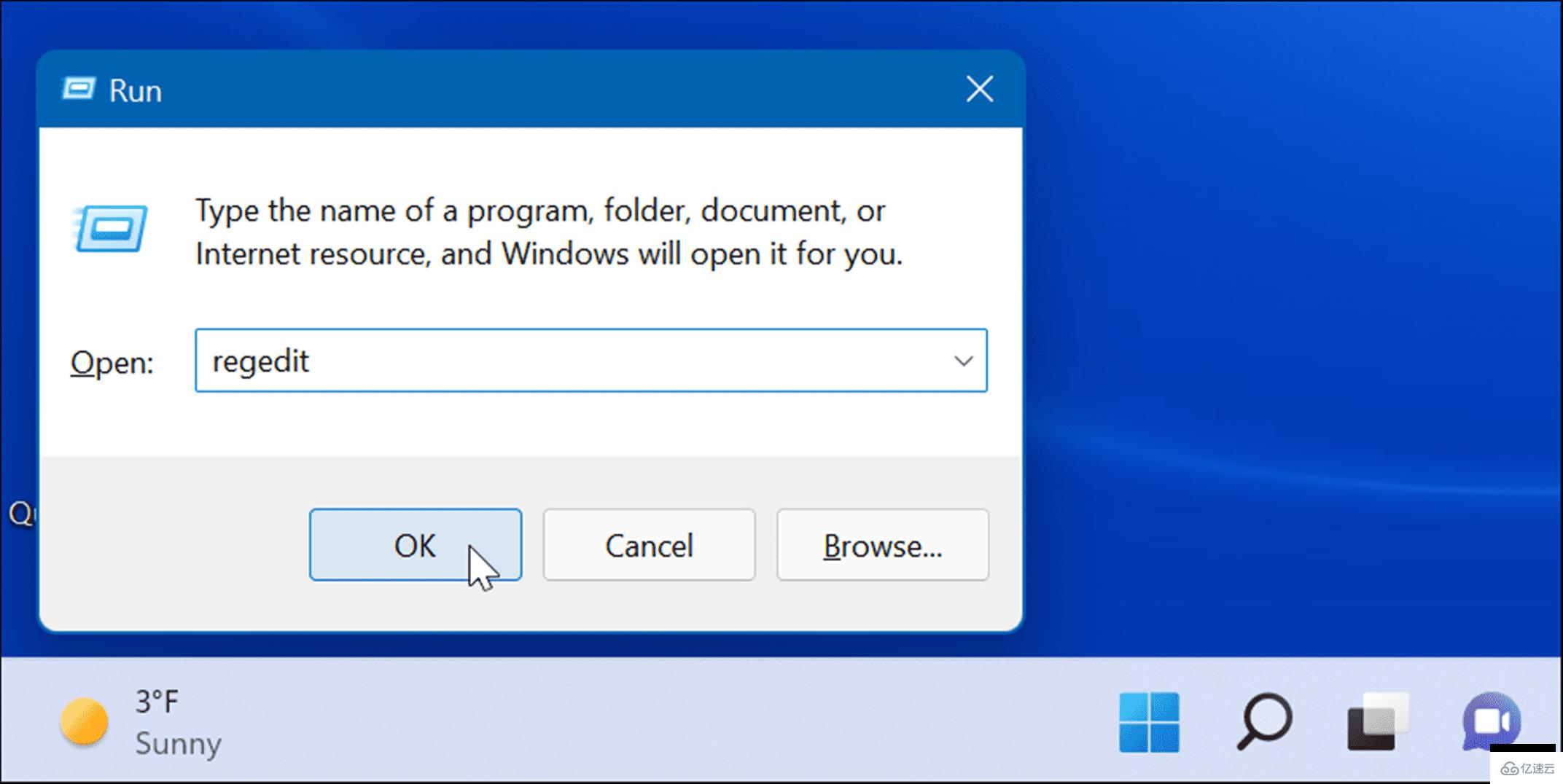
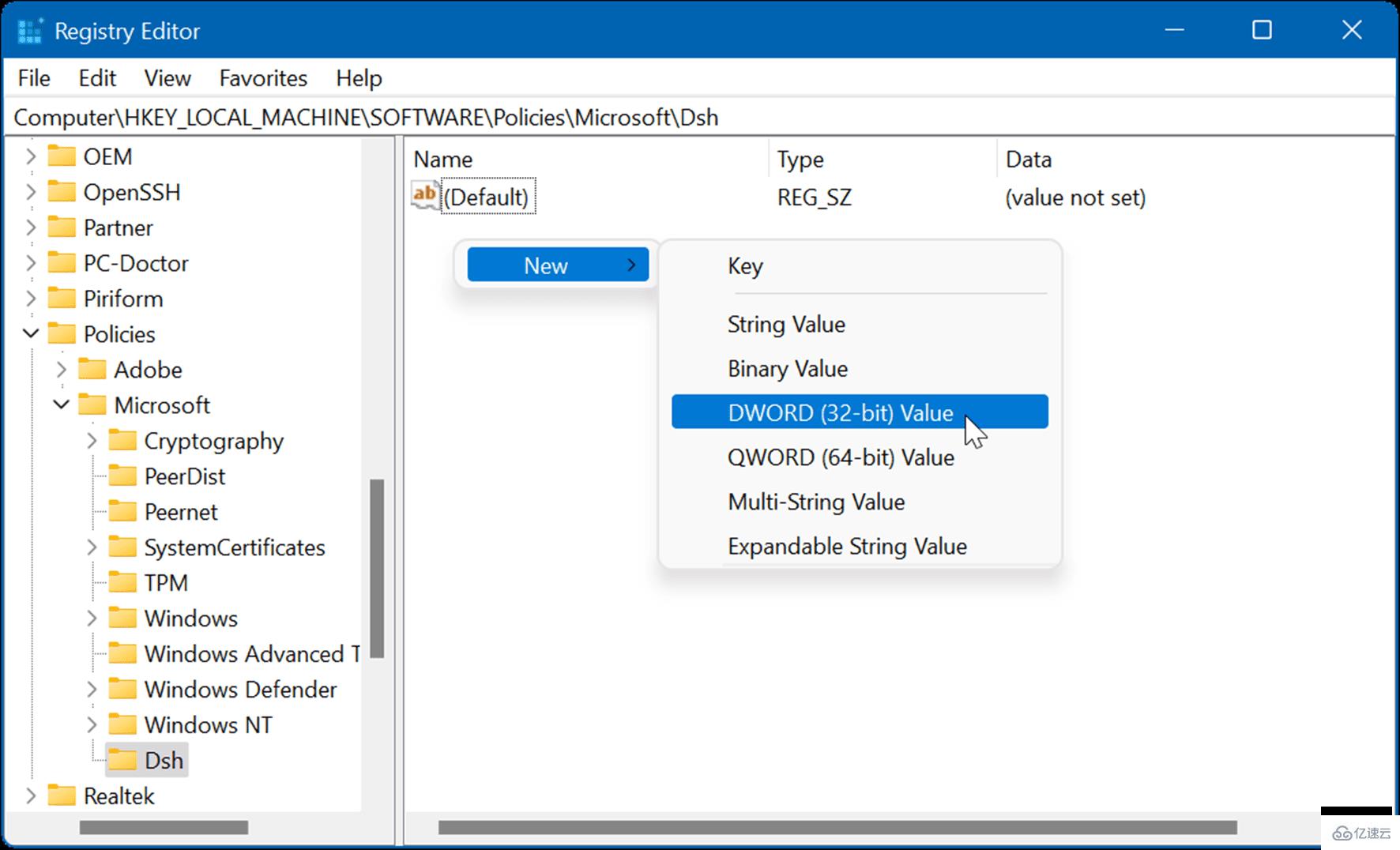
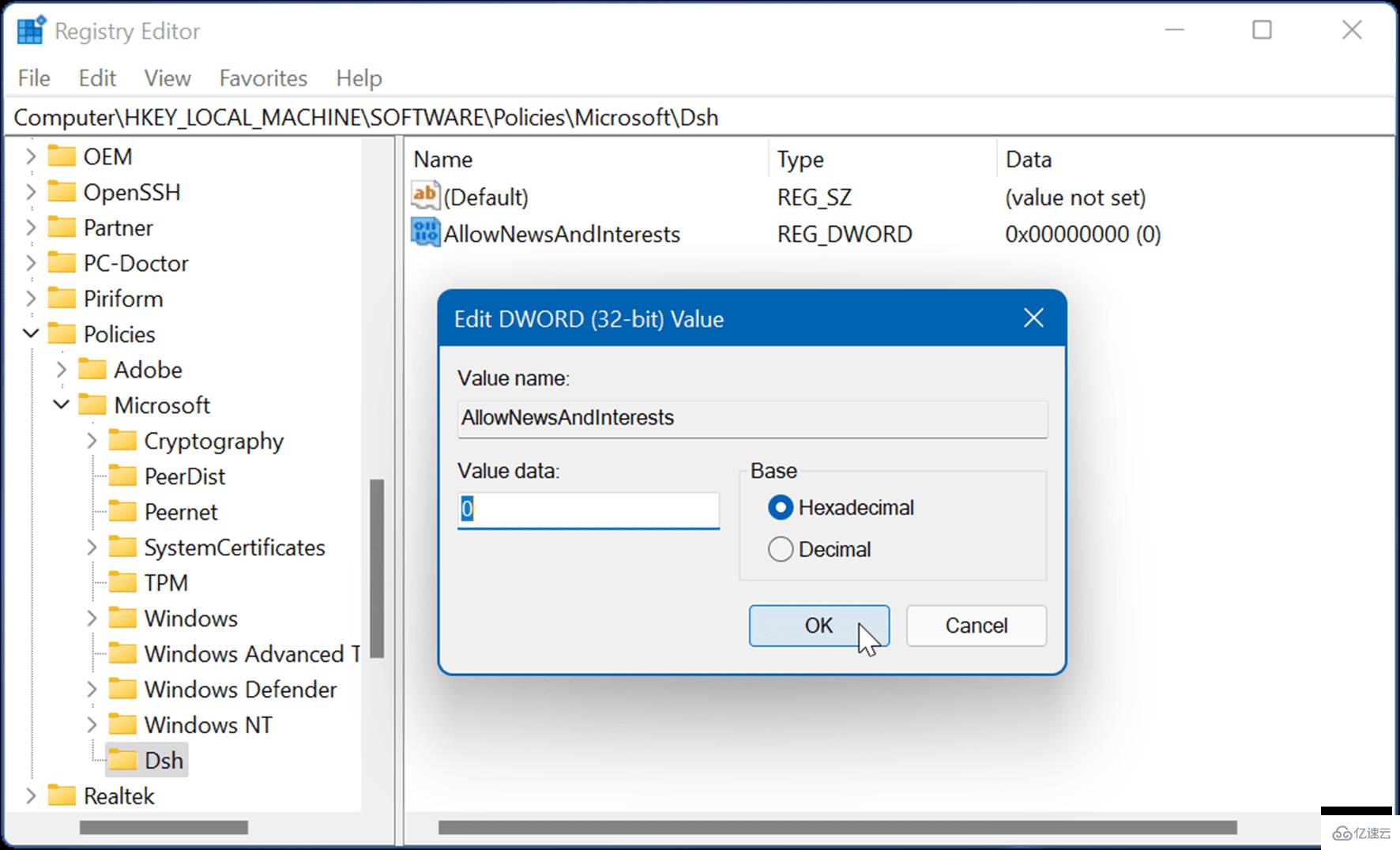



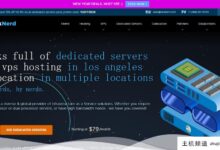
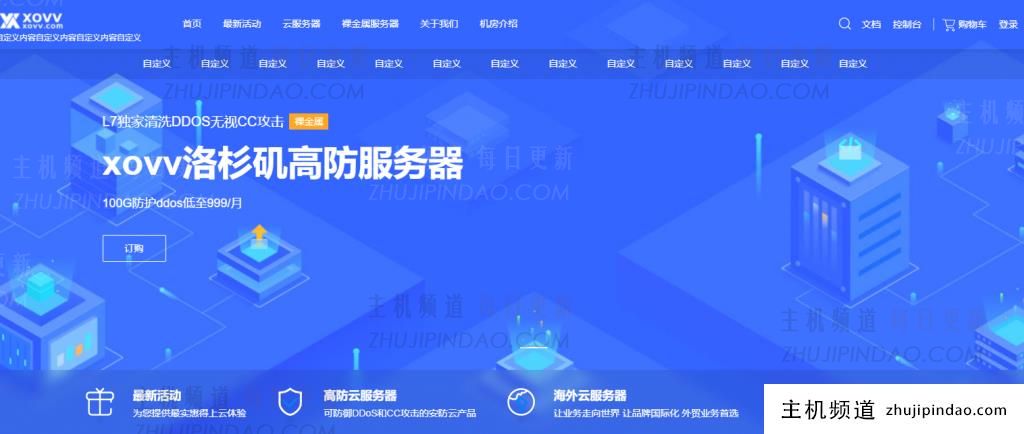
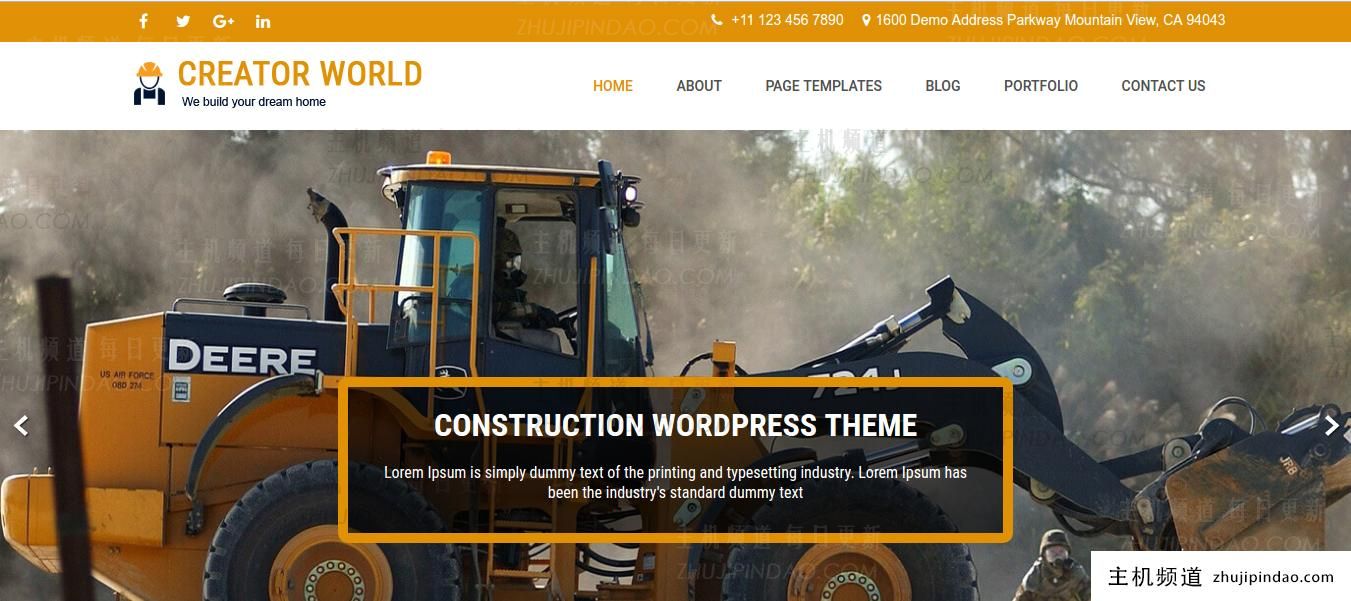



评论前必须登录!
注册